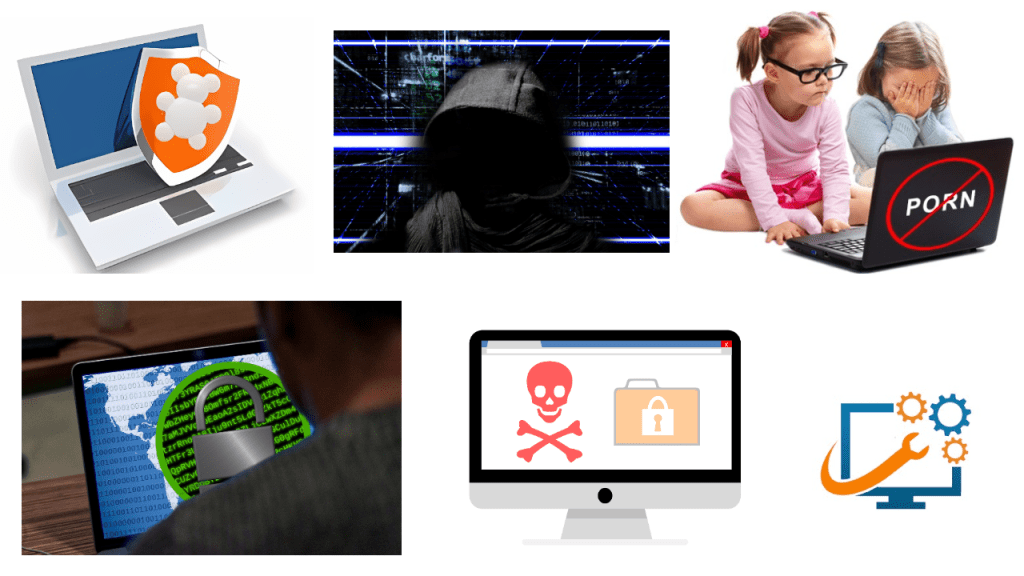
Les sites dangereux et pornographiques pullulent, le danger d'être infecté est de plus en plus important.
Si vous avez des enfants à la maison le danger est double. Vous avez peut-être essayé des logiciels de contrôle parental.
Et vous vous êtes sûrement rendu compte qu'ils ont tendance à faire du zèle et que les PC deviennent vite inutilisables, beaucoup de sites étant bloqués à tort.
Du coup vous passez votre temps à aller sur ledit PC pour accepter les connexions…
Si vous n'avez pas d'enfant le problème reste le même : vous pouvez vous faire infecter par des sites malveillants.
Je vous propose une solution très simple à mettre en place et gratuite qui plus est : changer les DNS configurés par défaut.
Les DNS je vous en ai déjà maintes fois parlé, voici ce lien avec un contenu détaillé si vous aviez besoin de plus d'infos.
Je vais vous montrer en vidéo comment utiliser un logiciel portable et gratuit qui s'appelle DNS Angel pour résoudre votre problème.
Je vous en ai déjà parlé il y a quelques années, je vous propose d'utiliser sa dernière version publiée en janvier 2023.
Intéressés ? Eh bien, c'est parti !
***

Vidéo de démonstration
***

Téléchargement du logiciel
- Cliquez sur la capture ci-dessous pour télécharger l'exécutable depuis le NAS 1 d'SOSPC :
- Vous obtiendrez cette archive.
![]()
- Elle vous donnera ce dossier une fois décompressée.

***

Utilisation
- Il suffira de cliquer à l'intérieur du dossier sur DnsAngel.exe si votre Windows est en versions 32 bits ou DnsAngel_x64.exe si votre Windows est en versions 64 bits.
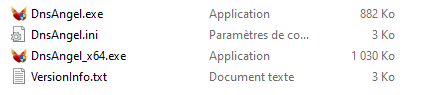
- Si Windows fait du zèle cliquez sur Informations complémentaires.
- Puis sur Exécuter quand même.
- DNS Angel s'affiche alors.
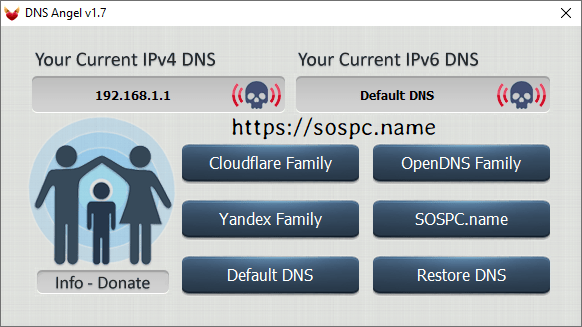
- Pour bien comprendre l'utilité de ce logiciel je me suis rendu sur un site pornographique connu.

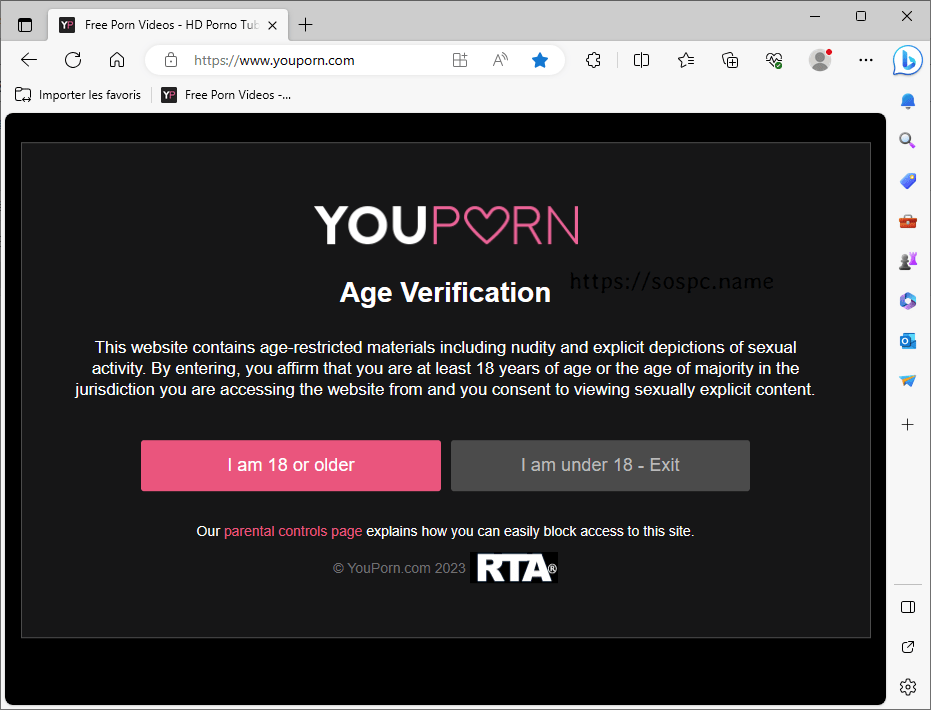
- Cliquez par exemple sur Cloudflare Family.
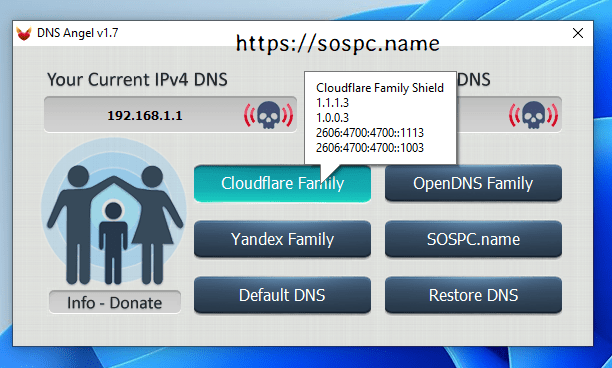
- Voilà, le petit cœur vert en haut à droite vous informe que les DNS ont été remplacés et que les contenus sont désormais filtrés quels que soient les navigateurs que vous utiliserez.
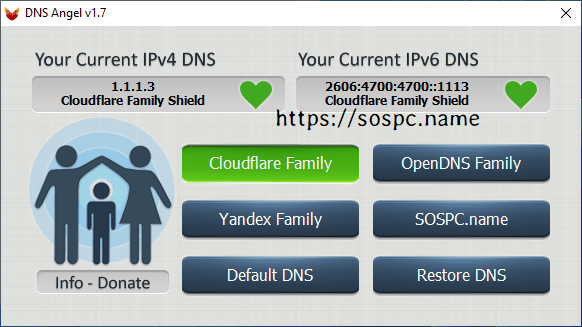
- Et si je retourne sur le site en question, voilà ce qui s'affiche :
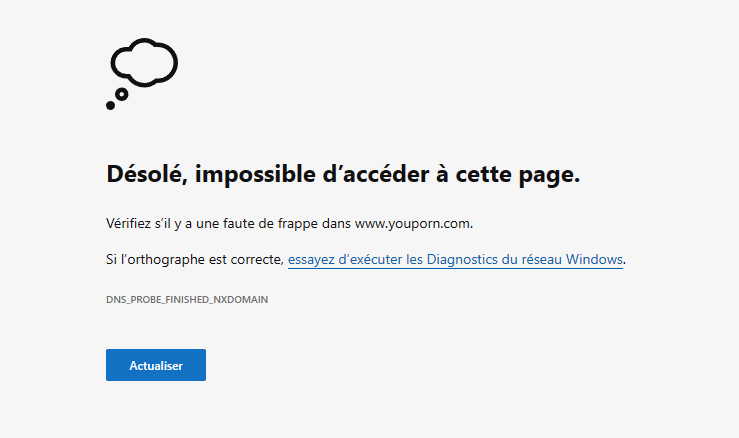
Efficace, non ? ![]()
Bien évidemment vous pouvez annuler facilement ce paramétrage.
- Si vous cliquez sur Default DNS, vous récupérerez les réglages d'origine de votre FAI.
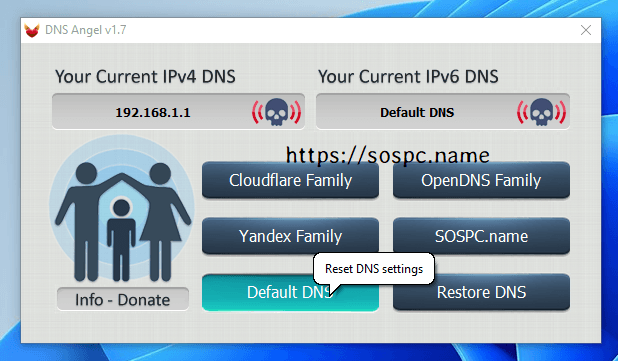
- Si vous cliquez sur Restore DNS, les DNS précédemment installés manuellement par vos soins seront eux réinstallés.
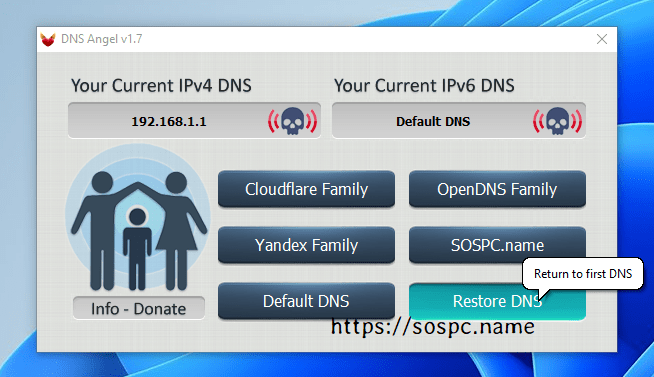
***
Tester les autres DNS
Vous avez la possibilité de tester les autres DNS installés avec le logiciel. Les annuaires DNS étant plus ou moins complets.
- Celui que j'ai utilisé fonctionne bien. Vous obtiendrez plus d'infos ici : https://blog.cloudflare.com/introducing-1-1-1-1-for-families/
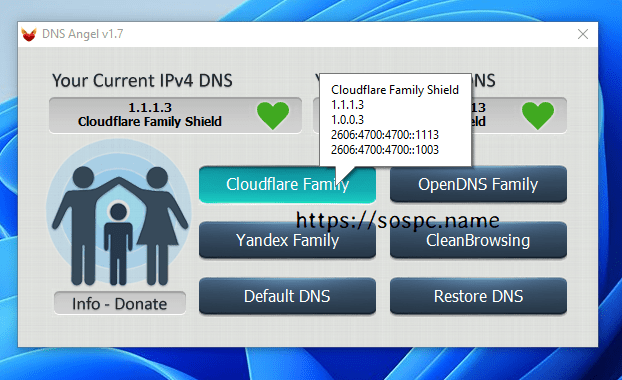
- Vous pouvez essayer celui d'OpenDNS Family en cliquant sur la boîte de dialogue correspondante. Plus d'info ici : https://www.opendns.com/setupguide/#familyshield
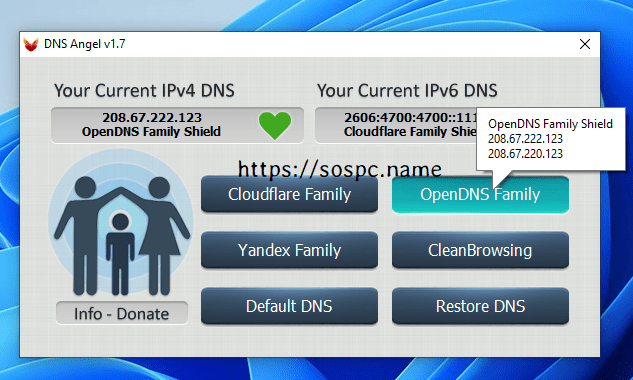
- Vous pouvez essayer celui de Yandex en cliquant sur la boîte de dialogue correspondante. Plus d'info ici : https://dns.yandex.com/
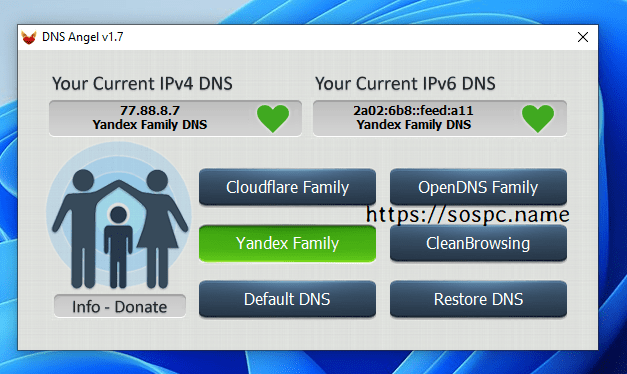
- Et enfin celui de CleanBrowsing. Plus d'infos ici : https://cleanbrowsing.org/filters#family
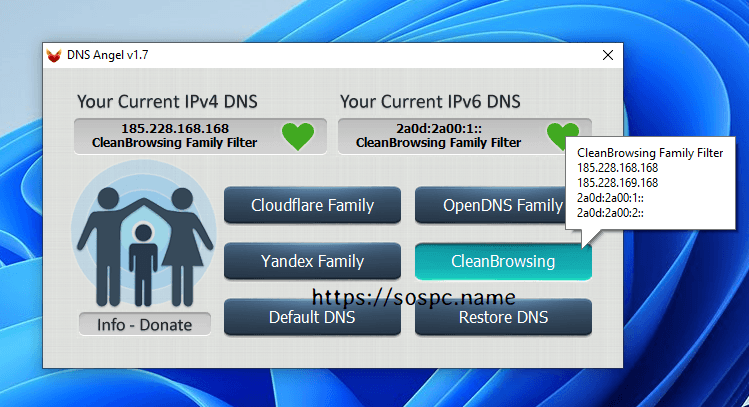
***
Pour aller plus loin
- Comme expliqué dans la vidéo, vous pouvez modifier le fichier DnsAngel.ini et ajouter l'annuaire de votre choix :
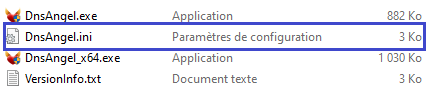
- Repérez l'emplacement que vous souhaitez utiliser.
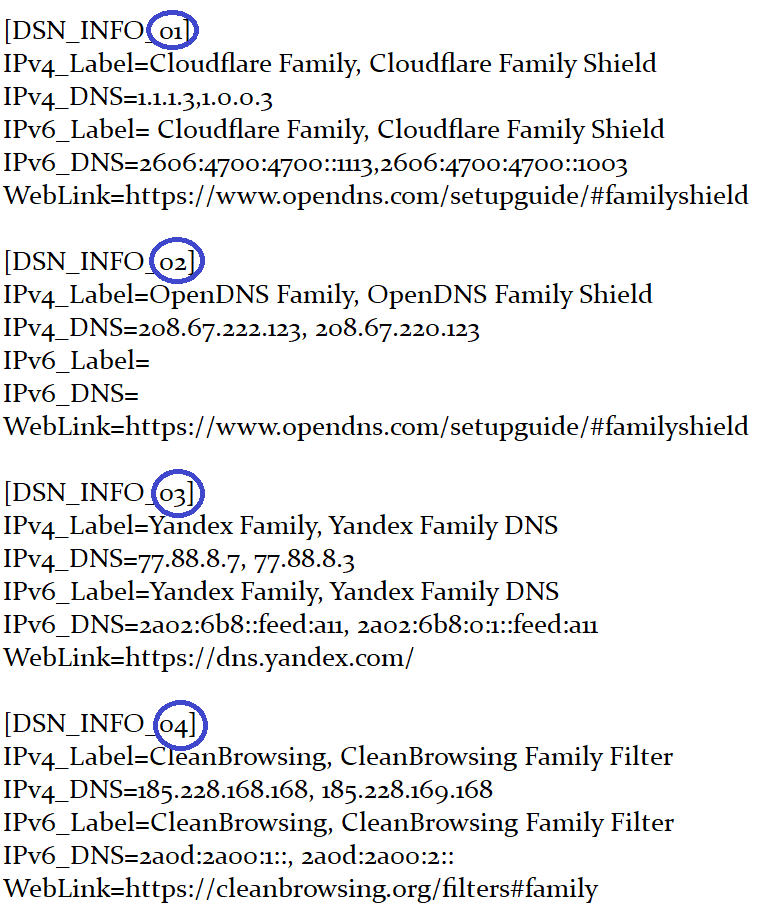
- Puis remplacez les informations de l'ancien serveur DNS par celui que vous avez choisi :
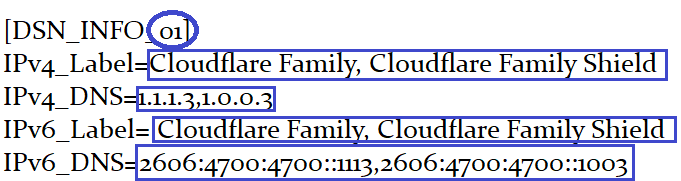
- Dans l'exemple de la vidéo j'ai tapé les DNS de Google.
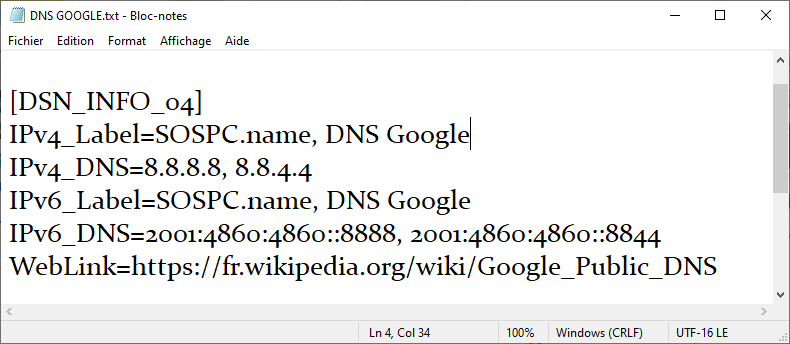
- Cela donne si vous souhaitez les copier-coller (remplacez bien évidemment SOSPC.name par ce que vous souhaitez 😁😉) :
[DSN_INFO_04]
IPv4_Label=SOSPC.name, DNS Google
IPv4_DNS=8.8.8.8, 8.8.4.4
IPv6_Label=SOSPC.name, DNS Google
IPv6_DNS=2001:4860:4860::8888, 2001:4860:4860::8844
WebLink=https://fr.wikipedia.org/wiki/Google_Public_DNS
***
Voilà c'est fini pour aujourd'hui.
Christophe
 SOSPC c'est plus de 2000 articles,
SOSPC c'est plus de 2000 articles,
Rejoignez la Communauté à partir de 2 € par mois !
Plus d'infos sur les avantages en cliquant ICI.
Christophe, Administrateur


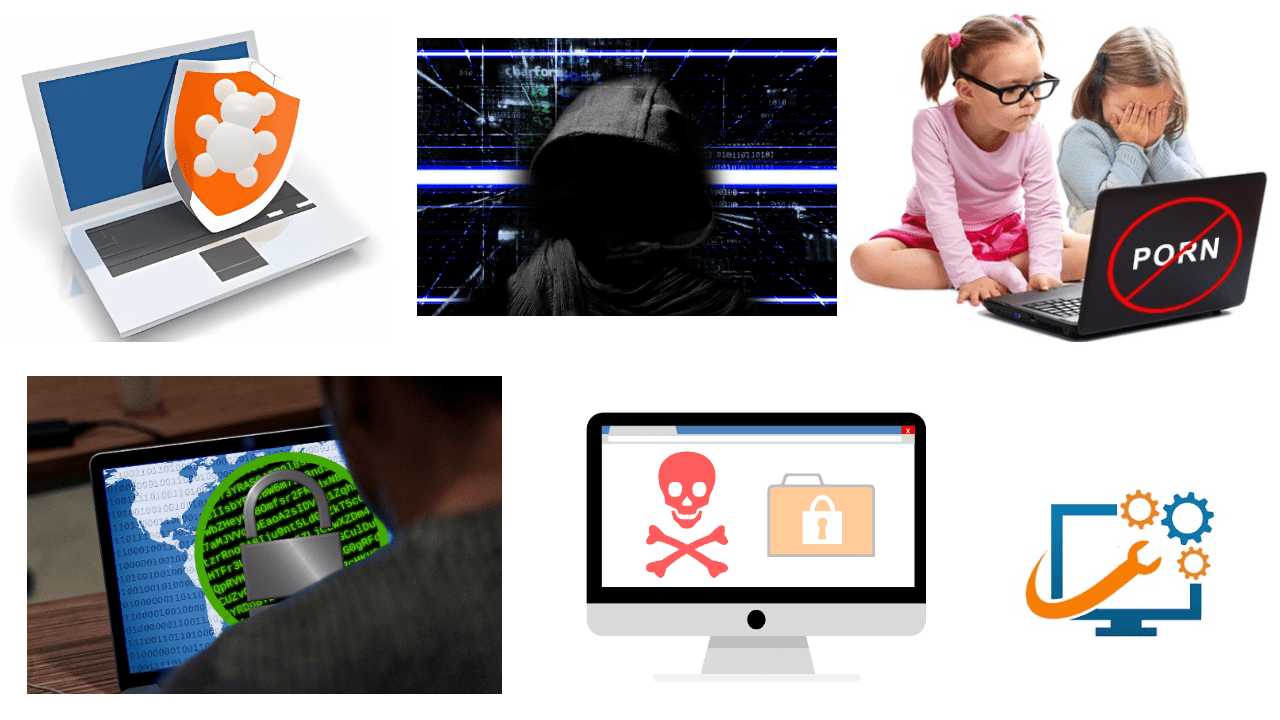

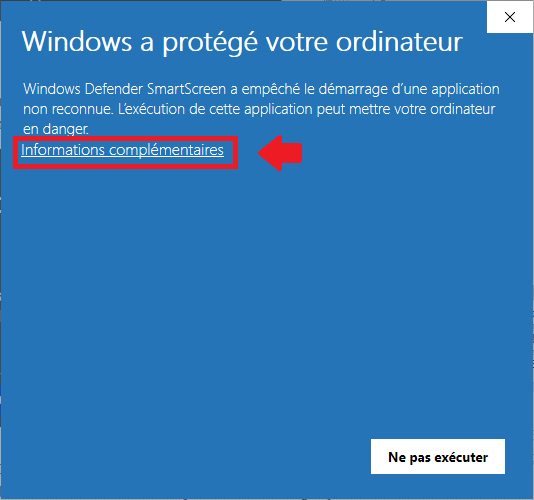
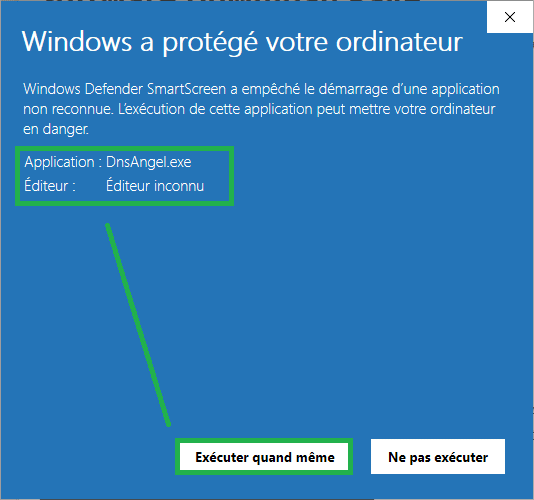


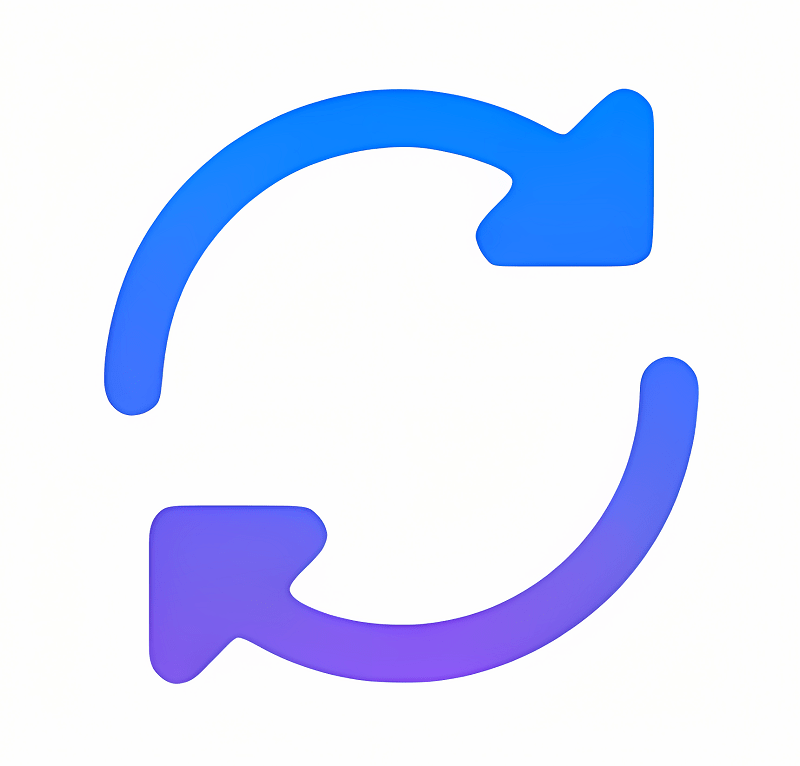
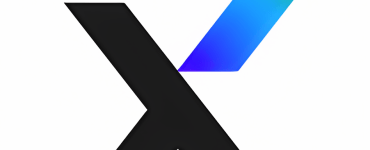

![[Proposition] Camomille un logiciel pour réduire la température de votre PC [Proposition] Camomille un logiciel pour réduire la température de votre PC image 1](https://sospc.name/wp-content/uploads/2024/07/Proposition-Camomille-un-logiciel-pour-reduire-la-temperature-de-votre-PC-image-1-80x60.png)

![[Bon plan] Trouvez et supprimez vos fichiers en doublon Trouvez et supprimez vos fichiers en doublon article sur www.sospc.name image 2](https://sospc.name/wp-content/uploads/2024/07/Trouvez-et-supprimez-vos-fichiers-en-doublon-article-sur-www.sospc_.name-image-2-80x60.jpeg)





